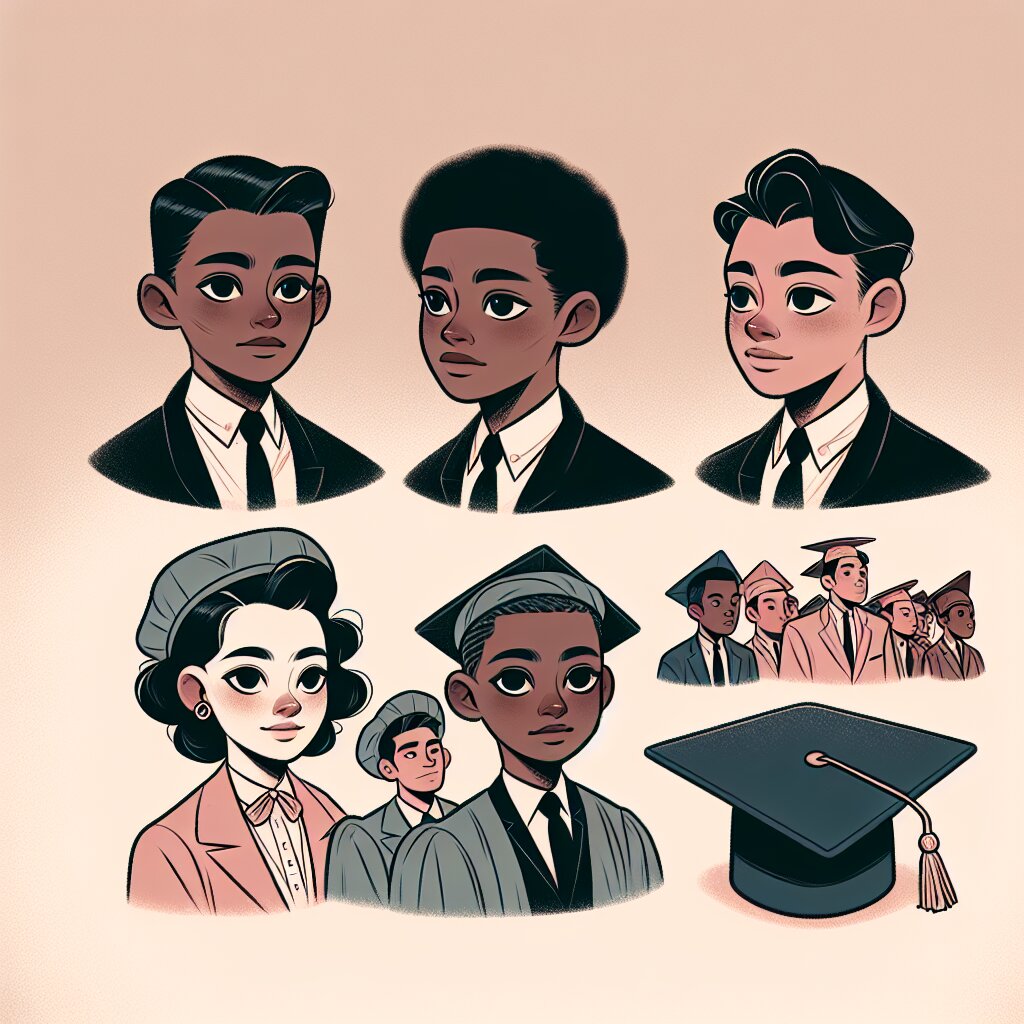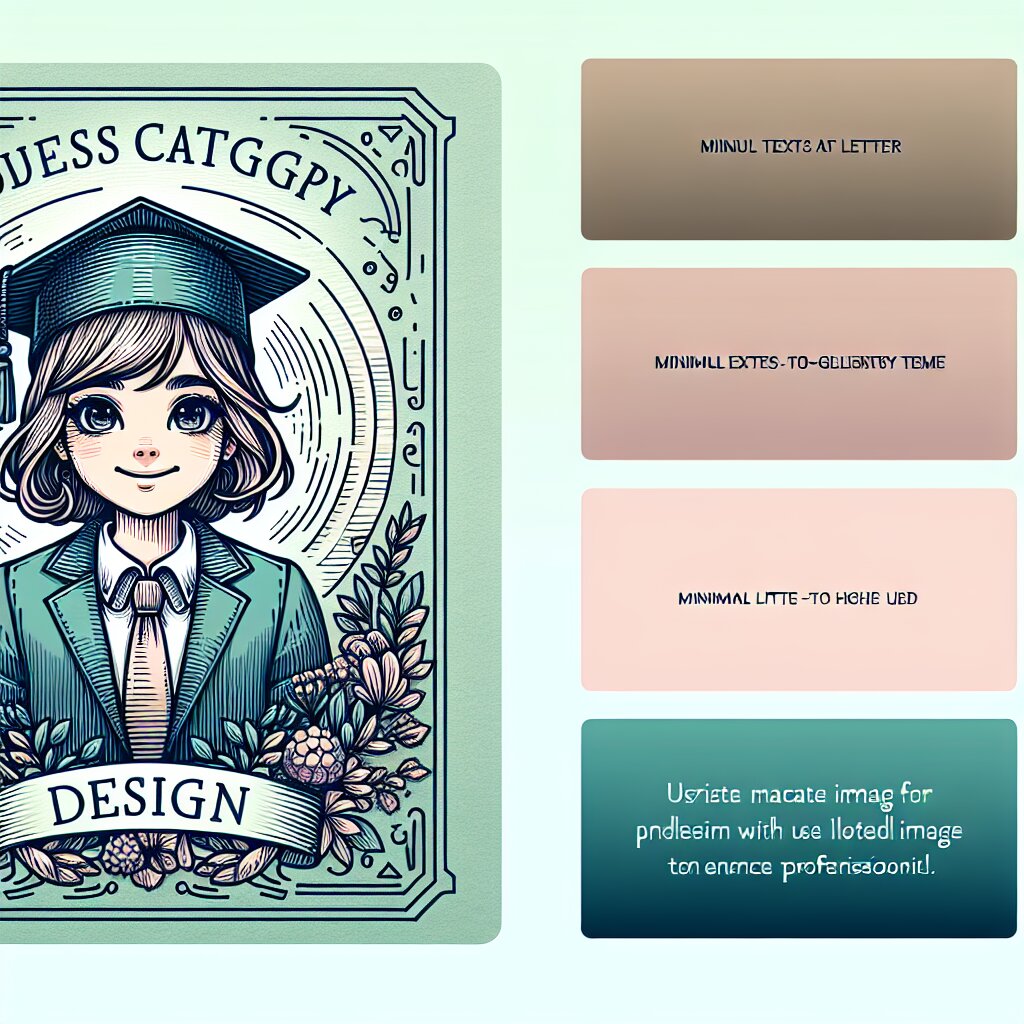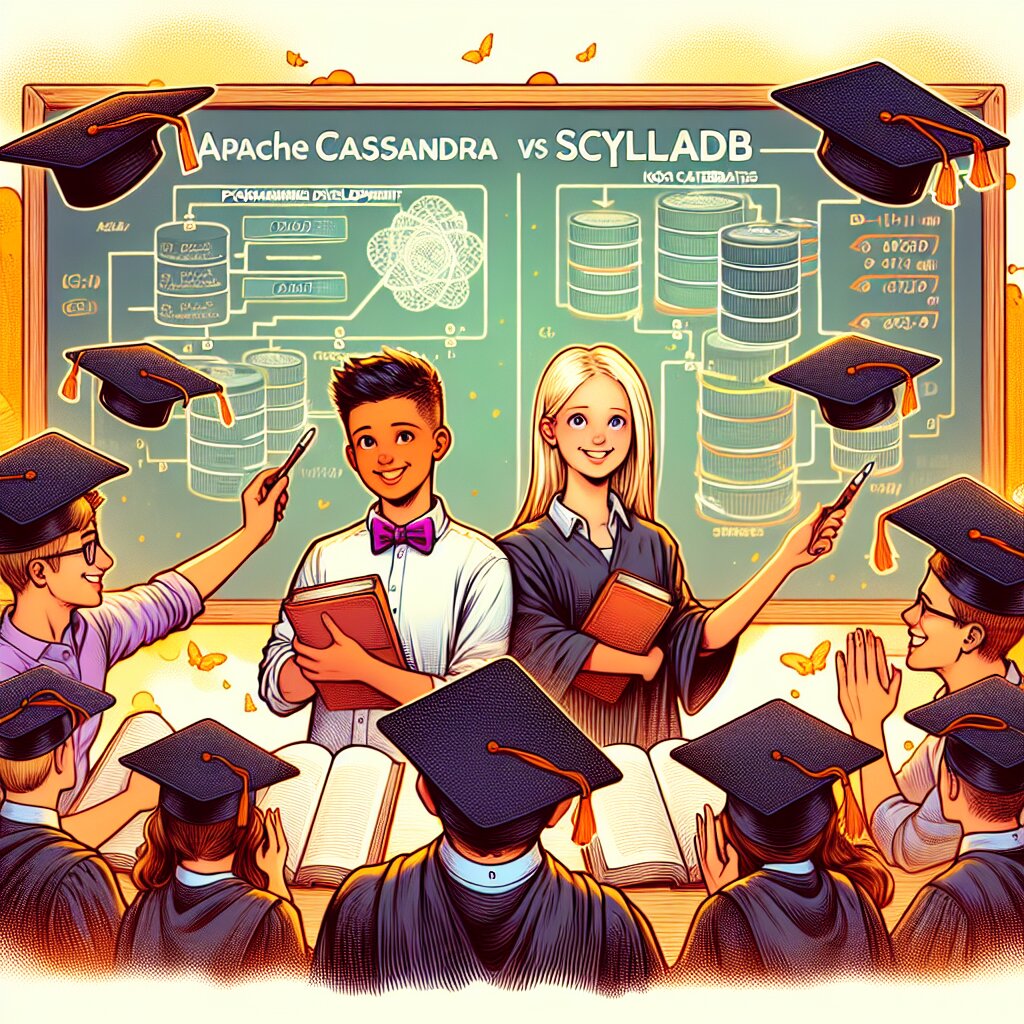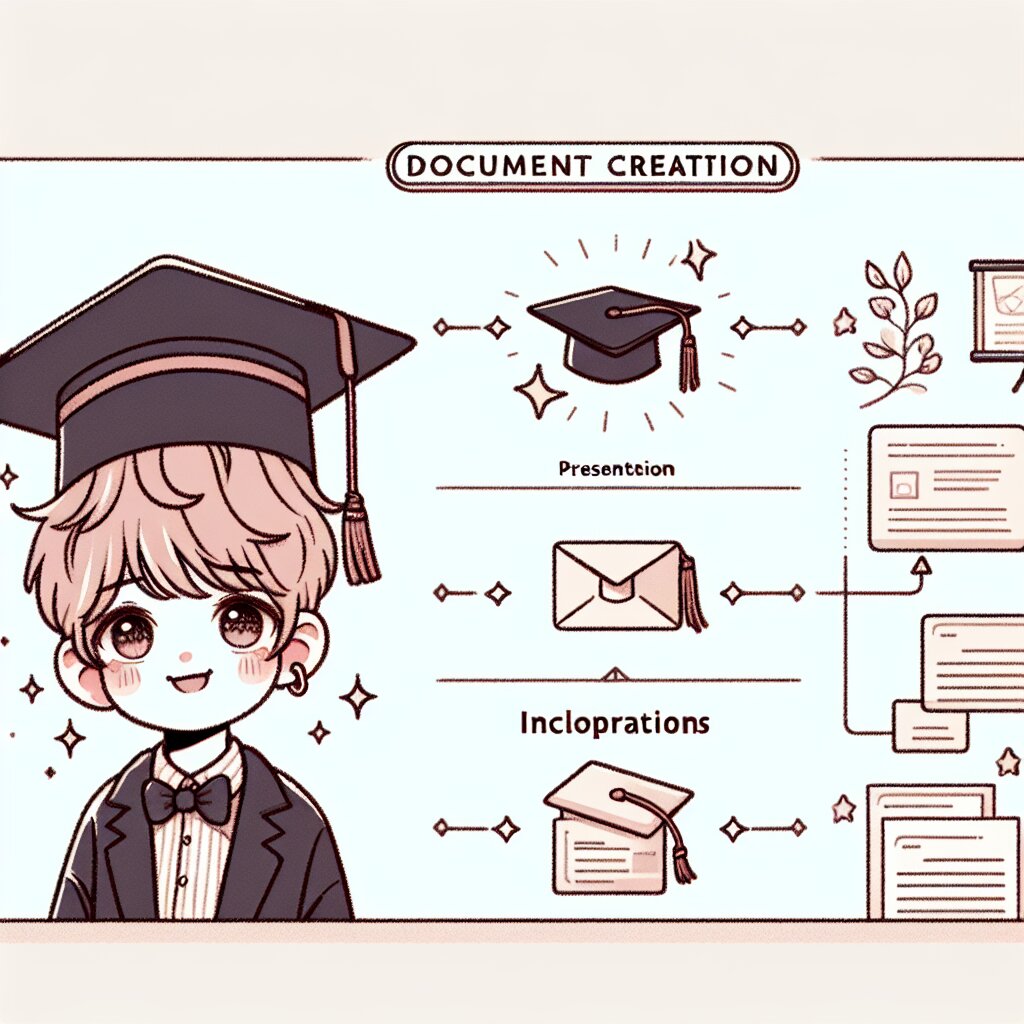안드로이드 WebRTC를 이용한 P2P 영상 통화 🚀📱

안녕하세요, 여러분! 오늘은 정말 흥미진진한 주제로 여러분과 함께 시간을 보내려고 해요. 바로 안드로이드에서 WebRTC를 이용한 P2P 영상 통화에 대해 알아볼 거예요. 😊 이 주제는 현대 모바일 앱 개발에서 매우 중요한 부분이며, 여러분의 개발 실력을 한 단계 더 높여줄 거예요!
우리는 이 여정을 통해 WebRTC의 기본 개념부터 시작해서, 안드로이드 앱에서 어떻게 구현하는지, 그리고 실제 P2P 영상 통화를 만드는 방법까지 상세히 알아볼 거예요. 마치 우리가 함께 멋진 앱을 만드는 것처럼 재미있게 설명해 드릴게요! 🎉
그럼 이제 본격적으로 시작해볼까요? 여러분의 안드로이드 스마트폰을 꺼내고, 개발 도구를 준비해주세요. 우리는 곧 놀라운 기술의 세계로 떠날 거예요! 🚀
1. WebRTC란 무엇인가? 🤔
자, 여러분! WebRTC라는 말을 들어보셨나요? 아마도 처음 듣는 분들도 계실 거예요. 그럼 이제부터 WebRTC에 대해 자세히 알아보도록 해요.
WebRTC (Web Real-Time Communication)는 웹 브라우저나 모바일 애플리케이션에서 실시간 음성, 영상 및 데이터 통신을 가능하게 하는 오픈 소스 프로젝트예요.
쉽게 말해서, WebRTC는 우리가 별도의 플러그인이나 앱을 설치하지 않고도 브라우저나 앱에서 바로 영상 통화를 할 수 있게 해주는 마법 같은 기술이에요! 😮
WebRTC의 주요 특징
- 🔒 보안성: 모든 통신이 암호화되어 안전해요.
- 🚀 실시간 통신: 지연 시간이 매우 짧아요.
- 🌐 표준 기술: 웹 표준을 따르므로 호환성이 좋아요.
- 💰 무료: 오픈 소스라서 비용 부담이 없어요.
- 📱 다양한 플랫폼 지원: 웹, 모바일, 데스크톱 등 다양한 환경에서 사용 가능해요.
여러분, 이렇게 멋진 기술을 우리가 직접 다룰 수 있다니 정말 신나지 않나요? 😄 WebRTC를 이용하면, 마치 재능넷에서 재능을 공유하듯이, 우리도 쉽게 영상 통화 기능을 만들어 공유할 수 있어요!
WebRTC의 핵심 구성 요소
WebRTC는 크게 세 가지 주요 API로 구성되어 있어요. 이 API들은 마치 레고 블록처럼, 우리가 원하는 대로 조합해서 멋진 애플리케이션을 만들 수 있게 해줘요.
MediaStream
카메라와 마이크 접근
RTCPeerConnection
암호화된 데이터 전송
RTCDataChannel
P2P 데이터 통신
이 세 가지 API를 잘 이해하고 활용하면, 여러분도 금방 멋진 P2P 영상 통화 앱을 만들 수 있을 거예요! 😎
WebRTC의 작동 원리
자, 이제 WebRTC가 어떻게 작동하는지 조금 더 자세히 들여다볼까요? 마치 우리가 전화를 걸 때처럼, WebRTC도 특정한 단계를 거쳐 통신을 시작해요.
- 시그널링 (Signaling): 통화를 시작하기 위해 서로의 정보를 교환해요.
- ICE 후보 수집: 가능한 모든 연결 방법을 찾아요.
- NAT 통과: 방화벽이나 라우터를 넘어 연결을 시도해요.
- 보안 연결 설정: DTLS와 SRTP를 이용해 안전한 연결을 만들어요.
- 미디어 스트리밍: 실제 음성과 영상 데이터를 주고받아요.
이 과정이 조금 복잡해 보일 수 있지만, 걱정하지 마세요! 우리는 이 모든 과정을 차근차근 살펴볼 거예요. 마치 퍼즐을 맞추듯이, 하나씩 이해해 나가다 보면 어느새 전체 그림이 보일 거예요. 😊
위의 그림에서 볼 수 있듯이, WebRTC 통신은 크게 두 단계로 이루어져요. 먼저 시그널링 서버를 통해 서로의 정보를 교환하고, 그 다음 직접적인 P2P 연결을 맺어 통신을 시작하는 거죠. 이렇게 하면 서버의 부담을 줄이면서도 빠른 통신이 가능해져요!
WebRTC의 장점과 활용 분야
WebRTC는 정말 다양한 장점을 가지고 있어요. 이런 장점들 때문에 많은 기업들이 WebRTC를 활용하고 있답니다.
WebRTC의 주요 장점
- 📊 낮은 지연시간: 실시간 통신에 최적화되어 있어요.
- 🔓 개방성: 오픈 소스라서 누구나 사용하고 개선할 수 있어요.
- 🔄 적응형 스트리밍: 네트워크 상황에 따라 품질을 자동으로 조절해요.
- 🛠 쉬운 구현: 복잡한 기술을 간단한 API로 제공해요.
- 💼 비즈니스 친화적: 다양한 비즈니스 모델에 적용할 수 있어요.
이런 장점들 덕분에 WebRTC는 다양한 분야에서 활용되고 있어요. 예를 들면:
- 👨👩👧👦 화상 회의 시스템: Zoom, Google Meet 같은 서비스들이 WebRTC를 활용해요.
- 🏥 원격 의료: 환자와 의사가 직접 만나지 않고도 진료할 수 있어요.
- 🎮 온라인 게임: 실시간 음성 채팅이 필요한 게임에서 사용돼요.
- 📚 온라인 교육: 실시간 강의와 질의응답이 가능해져요.
- 🛒 고객 서비스: 실시간 영상 상담을 통해 더 나은 서비스를 제공할 수 있어요.
여러분도 이제 WebRTC의 매력에 푹 빠지셨나요? 😄 이렇게 멋진 기술을 우리가 안드로이드 앱에서 직접 구현할 수 있다니, 정말 흥미진진하지 않나요?
다음 섹션에서는 안드로이드에서 WebRTC를 어떻게 구현하는지 자세히 알아볼 거예요. 마치 우리가 재능넷에서 새로운 재능을 배우듯이, 차근차근 배워나가 봐요! 🚀
2. 안드로이드에서 WebRTC 구현하기 🛠️📱
자, 이제 우리의 모험이 본격적으로 시작됩니다! 안드로이드에서 WebRTC를 구현하는 과정은 마치 레고 블록을 조립하는 것과 비슷해요. 각각의 부품(API)을 이해하고, 그것들을 올바르게 조합하면 멋진 작품(앱)이 완성되는 거죠. 😊
WebRTC 라이브러리 설정
먼저, 우리의 안드로이드 프로젝트에 WebRTC 라이브러리를 추가해야 해요. 이는 마치 요리를 시작하기 전에 필요한 재료를 준비하는 것과 같아요.
app/build.gradle 파일에 다음 의존성을 추가해주세요:
implementation 'org.webrtc:google-webrtc:1.0.32006'
이렇게 하면 구글에서 제공하는 WebRTC 라이브러리를 우리 프로젝트에서 사용할 수 있게 돼요. 마치 요리에 필요한 모든 재료를 준비한 것처럼, 이제 우리는 WebRTC의 모든 기능을 사용할 준비가 된 거예요! 🎉
권한 설정
WebRTC를 사용하려면 몇 가지 권한이 필요해요. 이는 마치 요리를 하기 전에 부엌을 사용해도 좋다는 허락을 받는 것과 비슷해요.
AndroidManifest.xml 파일에 다음 권한을 추가해주세요:
<uses-permission android:name="android.permission.INTERNET" />
<uses-permission android:name="android.permission.CAMERA" />
<uses-permission android:name="android.permission.RECORD_AUDIO" />
<uses-permission android:name="android.permission.MODIFY_AUDIO_SETTINGS" />
이 권한들은 각각 인터넷 연결, 카메라 사용, 오디오 녹음, 오디오 설정 변경을 위해 필요해요. 마치 요리에 필요한 도구들을 하나씩 꺼내놓는 것과 같죠? 😄
WebRTC 초기화
이제 WebRTC를 사용할 준비가 거의 다 됐어요! 다음 단계는 WebRTC를 초기화하는 거예요. 이 과정은 마치 요리를 시작하기 전에 오븐을 예열하는 것과 비슷해요.
다음 코드를 사용해 WebRTC를 초기화할 수 있어요:
PeerConnectionFactory.initialize(
PeerConnectionFactory.InitializationOptions.builder(context)
.createInitializationOptions()
)
이 코드는 WebRTC의 PeerConnectionFactory를 초기화해요. 이는 마치 요리를 위해 주방의 모든 도구를 준비하고 불을 켜는 것과 같아요. 이제 우리는 실제로 요리(WebRTC 사용)를 시작할 준비가 된 거예요! 🍳
미디어 스트림 생성
WebRTC에서 가장 중요한 부분 중 하나는 미디어 스트림을 생성하는 거예요. 이는 우리의 카메라와 마이크에서 데이터를 가져오는 과정이에요.
다음은 미디어 스트림을 생성하는 기본적인 코드예요:
val eglBaseContext = EglBase.create().eglBaseContext
val peerConnectionFactory = PeerConnectionFactory.builder()
.setVideoDecoderFactory(DefaultVideoDecoderFactory(eglBaseContext))
.setVideoEncoderFactory(DefaultVideoEncoderFactory(eglBaseContext, true, true))
.createPeerConnectionFactory()
val videoSource = peerConnectionFactory.createVideoSource(false)
val surfaceTextureHelper = SurfaceTextureHelper.create("CaptureThread", eglBaseContext)
val videoCapturer = Camera2Capturer(context, getCameraId(true), surfaceTextureHelper.handler)
videoCapturer.initialize(surfaceTextureHelper, context, videoSource.capturerObserver)
videoCapturer.startCapture(480, 640, 30)
val localVideoTrack = peerConnectionFactory.createVideoTrack("video", videoSource)
val audioSource = peerConnectionFactory.createAudioSource(MediaConstraints())
val localAudioTrack = peerConnectionFactory.createAudioTrack("audio", audioSource)
와! 이 코드가 조금 복잡해 보이죠? 하지만 걱정하지 마세요. 이 코드는 단계별로 다음과 같은 일을 해요:
- EGL 컨텍스트를 생성해요 (그래픽 처리를 위한 환경 설정)
- PeerConnectionFactory를 만들어요 (WebRTC의 핵심 컴포넌트)
- 비디오 소스를 생성하고 카메라를 초기화해요
- 오디오 소스를 생성해요
- 비디오와 오디오 트랙을 만들어요
이 과정은 마치 요리에서 각종 재료를 손질하고 준비하는 것과 비슷해요. 이제 우리는 영상 통화에 필요한 모든 '재료'를 준비한 거예요! 🥕🥩🍅
PeerConnection 생성
자, 이제 가장 중요한 부분이에요. PeerConnection을 생성하는 거죠. 이는 실제로 다른 사용자와 연결을 맺는 데 사용돼요.
다음은 PeerConnection을 생성하는 기본적인 코드예요:
val rtcConfig = RTCConfiguration(listOf(
PeerConnection.IceServer.builder("stun:stun.l.google.com:19302").createIceServer()
))
val peerConnection = peerConnectionFactory.createPeerConnection(
rtcConfig,
object : PeerConnection.Observer {
override fun onIceCandidate(iceCandidate: IceCandidate?) {
// ICE 후보를 처리하는 코드
}
override fun onAddStream(mediaStream: MediaStream?) {
// 새 스트림이 추가될 때 처리하는 코드
}
// 기타 필요한 콜백 메서드들...
}
)
// 로컬 스트림 추가
val mediaStream = peerConnectionFactory.createLocalMediaStream("ARDAMS")
mediaStream.addTrack(localVideoTrack)
mediaStream.addTrack(localAudioTrack)
peerConnection.addStream(mediaStream)
이 코드는 다음과 같은 일을 해요:
- RTCConfiguration을 설정해요 (STUN 서버 정보 포함)
- PeerConnection을 생성하고 Observer를 설정해요
- 로컬 미디어 스트림을 생성하고 PeerConnection에 추가해요
이 과정은 마치 요리에서 모든 재료를 냄비에 넣고 불을 켜는 것과 같아요. 이제 우리의 '요리'가 시작된 거죠! 🍲
시그널링 구현
WebRTC에서 시그널링은 정말 중요해요. 이는 두 피어가 서로를 찾고 연결하는 데 필요한 정보를 교환하는 과정이에요. WebRTC는 시그널링 방법을 특정하지 않기 때문에, 우리가 직접 구현해야 해요.
시그널링을 위한 기본적인 구조는 다음과 같아요:
interface SignalingClient {
fun sendOffer(sessionDescription: SessionDescription)
fun sendAnswer(sessionDescription: SessionDescription)
fun sendIceCandidate(iceCandidate: IceCandidate)
fun startListening(listener: SignalingListener)
}
interface SignalingListener {
fun onOfferReceived(sessionDescription: SessionDescription)
fun onAnswerReceived(sessionDescription: SessionDescription)
fun onIceCandidateReceived(iceCandidate: IceCandidate)
}
이 인터페이스들은 시그널링의 기본 구조를 정의해요. 실제 구현은 WebSocket, Firebase, 또는 다른 실시간 통신 방법을 사용할 수 있어요.
시그널링은 마치 요리 중에 다른 요리사와 소통하는 것과 같아요. 어떤 재료를 넣었는지, 어떤 단계를 진행 중인지 서로 알려주는 거죠. 이를 통해 두 요리사가 완벽하게 협력할 수 있는 것처럼, 두 피어도 원활하게 연결될 수 있어요! 👨🍳👩🍳
연결 설정 및 데이터 전송
이제 모든 준비가 끝났어요! 연결을 설정하고 실제로 데이터를 주고받을 차례예요.
연결을 시작하는 쪽(발신자)의 코드는 다음과 같아요:
val offerConstraints = MediaConstraints().apply {
mandatory.add(MediaConstraints.KeyValuePair("OfferToReceiveAudio", "true"))
mandatory.add(MediaConstraints.KeyValuePair("OfferToReceiveVideo", "true"))
}
peerConnection.createOffer(object : SdpObserver {
override fun onCreateSuccess(sessionDescription: SessionDescription) {
peerConnection.setLocalDescription(object : SdpObserver {
override fun onSetSuccess() {
signalingClient.sendOffer(sessionDescription)
}
// 다른 콜백 메서드들...
}, sessionDescription)
}
// 다른 콜백 메서드들...
}, offerConstraints)
이 코드는 오퍼를 생성하고, 로컬 설명을 설정한 후, 시그널링 클라이언트를 통해 상대방에게 전송해요.
연결을 받는 쪽(수신자)의 코드는 이렇게 생겼어요:
signalingClient.startListening(object : SignalingListener {
override fun onOfferReceived(sessionDescription: SessionDescription) {
peerConnection.setRemoteDescription(object : SdpObserver {
override fun onSetSuccess() {
peerConnection.createAnswer(object : SdpObserver {
override fun onCreateSuccess(sessionDescription: SessionDescription) {
peerConnection.setLocalDescription(object : SdpObserver {
override fun onSetSuccess() {
signalingClient.sendAnswer(sessionDescription)
}
// 다른 콜백 메서드들...
}, sessionDescription)
}
// 다른 콜백 메서드들...
}, MediaConstraints())
}
// 다른 콜백 메서드들...
}, sessionDescription)
}
// 다른 콜백 메서드들...
})
이 코드는 오퍼를 받고, 원격 설명을 설정한 후, 답변을 생성하고 전송해요. 이 과정은 마치 요리사들이 서로의 요리 과정을 확인하고 조율하는 것과 같아요. 🍽️
영상 표시하기
자, 이제 연결이 설정되었으니 실제로 영상을 화면에 표시해볼 차례예요! 이 부분이 바로 우리가 만든 '요리'를 실제로 맛보는 단계라고 할 수 있죠. 😋
레이아웃 XML에 SurfaceViewRenderer를 추가해주세요:
<org.webrtc.SurfaceViewRenderer
android:id="@+id/local_video_view"
android:layout_width="match_parent"
android:layout_height="match_parent" />
<org.webrtc.SurfaceViewRenderer
android:id="@+id/remote_video_view"
android:layout_width="match_parent"
android:layout_height="match_parent" />
그리고 Activity나 Fragment에서 다음과 같이 설정해주세요:
val localVideoView: SurfaceViewRenderer = findViewById(R.id.local_video_view)
val remoteVideoView: SurfaceViewRenderer = findViewById(R.id.remote_video_view)
localVideoView.init(eglBaseContext, null)
remoteVideoView.init(eglBaseContext, null)
localVideoTrack.addSink(localVideoView)
peerConnection.setRemoteDescription(object : SdpObserver {
override fun onSetSuccess() {
val remoteVideoTrack = peerConnection.transceivers
.firstOrNull { it.mediaType == MediaStreamTrack.VIDEO_TRACK_KIND }
?.receiver
?.track() as? VideoTrack
remoteVideoTrack?.addSink(remoteVideoView)
}
// 다른 콜백 메서드들...
}, sessionDescription)
이렇게 하면 로컬 영상과 원격 영상이 각각의 SurfaceViewRenderer에 표시돼요. 마치 요리를 예쁘게 플레이팅해서 손님에게 내놓는 것과 같죠! 🍽️✨
오류 처리 및 연결 종료
마지막으로, 우리는 발생할 수 있는 오류들을 처리하고 연결을 안전하게 종료하는 방법을 알아야 해요. 이는 마치 요리를 마치고 주방을 깨끗이 정리하는 것과 같아요. 🧹
연결을 종료하는 코드는 다음과 같아요:
fun closeConnection() {
try {
localVideoTrack.removeSink(localVideoView)
localVideoView.release()
remoteVideoView.release()
videoCapturer.stopCapture()
peerConnection.close()
peerConnectionFactory.dispose()
signalingClient.disconnect()
} catch (e: Exception) {
Log.e("WebRTC", "Error closing connection: ${e.message}")
}
}
이 코드는 모든 리소스를 해제하고 연결을 안전하게 종료해요. 항상 앱을 종료하거나 통화를 끝낼 때 이 메서드를 호출해주세요.
오류 처리는 각 단계마다 try-catch 블록을 사용하거나, 콜백 메서드의 onFailure()를 구현하여 처리할 수 있어요. 예를 들면:
override fun onCreateFailure(error: String) {
Log.e("WebRTC", "Failed to create offer: $error")
// 사용자에게 오류 메시지 표시
showErrorToUser("Failed to start call. Please try again.")
}
이렇게 오류를 잘 처리하면, 사용자에게 더 나은 경험을 제공할 수 있어요. 마치 요리 중에 실수가 있더라도 손님에게 최고의 서비스를 제공하는 것처럼요! 👨🍳👩🍳
마무리
와우! 우리가 정말 멋진 여정을 함께 했네요. 안드로이드에서 WebRTC를 이용한 P2P 영상 통화 기능을 구현하는 전체 과정을 살펴봤어요. 이 과정은 복잡해 보일 수 있지만, 각 단계를 차근차근 따라가다 보면 충분히 이해하고 구현할 수 있어요.
우리가 만든 이 '요리'는 정말 특별해요. 실시간으로 영상과 음성을 주고받을 수 있는 강력한 기능을 가진 앱이니까요! 🌟 이제 여러분은 이 지식을 바탕으로 더 멋진 앱을 만들 수 있을 거예요.
기억하세요, 프로그래밍도 요리와 같아요. 처음에는 어려워 보이지만, 연습하고 경험을 쌓을수록 점점 더 능숙해지죠. 여러분도 곧 WebRTC 마스터 셰프가 될 수 있을 거예요! 👨🍳👩🍳
앞으로도 계속 배우고 성장하세요. 여러분의 '요리'가 세상을 더 맛있게 만들 거예요! 화이팅! 🚀😊
3. WebRTC 최적화 및 고급 기능 🚀
자, 이제 우리는 기본적인 WebRTC 구현을 마쳤어요. 하지만 요리사가 기본 요리법을 익힌 후에 더 맛있는 요리를 위해 노력하듯이, 우리도 더 나은 사용자 경험을 제공하기 위해 최적화와 고급 기능을 살펴볼 거예요. 🍳👨🍳
대역폭 관리
영상 통화에서 대역폭 관리는 매우 중요해요. 네트워크 상황에 따라 영상 품질을 조절하면 더 안정적인 통화가 가능해지죠.
다음은 대역폭을 제한하는 예시 코드예요:
val sender = peerConnection.senders.find { it.track()?.kind() == "video" }
val parameters = sender?.parameters
parameters?.encodings?.get(0)?.maxBitrateBps = 500000 // 500kbps로 제한
sender?.parameters = parameters
이 코드는 비디오 스트림의 최대 비트레이트를 500kbps로 제한해요. 마치 요리에서 불의 세기를 조절하는 것처럼, 네트워크 상황에 맞게 영상의 '불 세기'를 조절하는 거죠! 🔥
화면 공유 기능
화면 공유는 많은 화상 회의 앱에서 필수적인 기능이에요. WebRTC를 사용하면 이 기능도 쉽게 구현할 수 있어요.
안드로이드에서 화면 공유를 시작하는 코드는 다음과 같아요:
val mediaProjectionManager = getSystemService(Context.MEDIA_PROJECTION_SERVICE) as MediaProjectionManager
val captureIntent = mediaProjectionManager.createScreenCaptureIntent()
startActivityForResult(captureIntent, CAPTURE_PERMISSION_REQUEST_CODE)
// onActivityResult에서:
override fun onActivityResult(requestCode: Int, resultCode: Int, data: Intent?) {
if (requestCode != CAPTURE_PERMISSION_REQUEST_CODE) return
if (resultCode != Activity.RESULT_OK) return
val videoCapturer = createScreenCapturer(resultCode, data)
// videoCapturer를 사용하여 화면 공유 시작
}
private fun createScreenCapturer(resultCode: Int, data: Intent?): VideoCapturer {
return ScreenCapturerAndroid(data, object : MediaProjection.Callback() {
override fun onStop() {
// 화면 공유가 중지되었을 때의 처리
}
})
}
이 기능은 마치 요리 과정을 실시간으로 다른 사람에게 보여주는 것과 같아요. 여러분의 '요리 비법'을 다른 사람과 공유할 수 있게 되는 거죠! 📺👨🍳👩🍳
음성 활성화 감지 (VAD)
음성 활성화 감지(Voice Activity Detection, VAD)는 사용자가 말하고 있는지 아닌지를 감지하는 기능이에요. 이를 통해 불필요한 오디오 전송을 줄일 수 있죠.
WebRTC의 VAD를 활성화하는 코드는 다음과 같아요:
val audioConstraints = MediaConstraints().apply {
optional.add(MediaConstraints.KeyValuePair("googHighpassFilter", "true"))
optional.add(MediaConstraints.KeyValuePair("googEchoCancellation", "true"))
optional.add(MediaConstraints.KeyValuePair("googEchoCancellation2", "true"))
optional.add(MediaConstraints.KeyValuePair("googAutoGainControl", "true"))
optional.add(MediaConstraints.KeyValuePair("googNoiseSuppression", "true"))
optional.add(MediaConstraints.KeyValuePair("googNoiseSuppression2", "true"))
optional.add(MediaConstraints.KeyValuePair("googTypingNoiseDetection", "true"))
}
val audioSource = peerConnectionFactory.createAudioSource(audioConstraints)
이 기능은 마치 요리사가 주방의 소음을 줄이고 중요한 대화만 듣는 것과 같아요. 불필요한 '주방 소음'은 줄이고, 중요한 '요리 지시'만 전달되는 거죠! 🔇👂
데이터 채널 활용
WebRTC의 데이터 채널을 사용하면 영상과 음성 외에도 다양한 데이터를 주고받을 수 있어요. 이를 활용하면 채팅이나 파일 전송 같은 기능을 추가할 수 있죠.
데이터 채널을 생성하고 사용하는 코드는 다음과 같아요:
val dataChannelInit = DataChannel.Init()
val dataChannel = peerConnection.createDataChannel("myDataChannel", dataChannelInit)
dataChannel.registerObserver(object : DataChannel.Observer {
override fun onBufferedAmountChange(previousAmount: Long) {}
override fun onStateChange() {
when (dataChannel.state()) {
DataChannel.State.OPEN -> Log.d("WebRTC", "Data channel opened")
DataChannel.State.CLOSED -> Log.d("WebRTC", "Data channel closed")
else -> {}
}
}
override fun onMessage(buffer: DataChannel.Buffer) {
val data = String(buffer.data.array())
Log.d("WebRTC", "Received message: $data")
}
})
// 메시지 전송
val message = "Hello, WebRTC!"
val buffer = ByteBuffer.wrap(message.toByteArray())
dataChannel.send(DataChannel.Buffer(buffer, false))
데이터 채널은 마치 요리 중에 메모를 주고받는 것과 같아요. 음성으로 전달하기 어려운 정보나 레시피를 쉽게 공유할 수 있게 되는 거죠! 📝🔄
통화 품질 모니터링
사용자에게 좋은 경험을 제공하려면 통화 품질을 지속적으로 모니터링하고 개선해야 해요. WebRTC는 이를 위한 다양한 통계 정보를 제공해요.
통화 품질을 모니터링하는 코드는 다음과 같아요:
peerConnection.getStats { stats ->
stats.statsReports.forEach { report ->
when (report.type) {
"inbound-rtp" -> {
val packetsLost = report.values["packetsLost"] as? Int ?: 0
val packetsReceived = report.values["packetsReceived"] as? Int ?: 0
val lossRate = packetsLost.toFloat() / (packetsLost + packetsReceived)
Log.d("WebRTC", "Packet loss rate: $lossRate")
}
"candidate-pair" -> {
val currentRoundTripTime = report.values["currentRoundTripTime"] as? Double
Log.d("WebRTC", "Current RTT: $currentRoundTripTime")
}
}
}
}
이 기능은 마치 요리사가 계속해서 요리의 맛을 체크하는 것과 같아요. 통화의 '맛'을 지속적으로 확인하고 개선하는 거죠! 👨🍳👅
마무리
와! 우리가 정말 많은 고급 기능들을 살펴봤네요. 이 기능들을 활용하면 여러분의 WebRTC 앱은 더욱 강력하고 사용자 친화적으로 변할 거예요. 🚀
기억하세요, 이 모든 기능들은 마치 요리의 고급 기술과 같아요. 기본을 잘 익힌 후에 차근차근 도전해 보세요. 처음에는 어려워 보일 수 있지만, 연습을 통해 반드시 마스터할 수 있을 거예요! 💪😊
여러분의 WebRTC '요리'가 세상에서 가장 맛있는 앱이 되기를 바랄게요. 앞으로도 계속 배우고 성장하세요. 여러분은 멋진 '디지털 요리사'가 될 거예요! 🌟👨🍳👩🍳
결론: WebRTC로 만드는 미래의 통신 🌈🚀
여러분, 정말 긴 여정이었죠? 우리는 함께 WebRTC의 세계를 탐험했어요. 기본 개념부터 시작해서 안드로이드에서의 구현, 그리고 고급 기능까지 살펴봤어요. 마치 요리 학교를 졸업한 것 같지 않나요? 🎓👨🍳👩🍳
우리가 배운 것들
- WebRTC의 기본 개념과 작동 원리 🧠
- 안드로이드에서 WebRTC를 구현하는 방법 📱
- 영상 통화 기능 구현하기 🎥
- 대역폭 관리와 화면 공유 같은 고급 기능들 🚀
- 음성 활성화 감지와 데이터 채널 활용하기 🎤💾
- 통화 품질 모니터링하기 📊
이 모든 것들은 여러분이 멋진 실시간 통신 앱을 만들 수 있는 강력한 도구가 될 거예요. 마치 훌륭한 요리사가 다양한 도구와 재료로 맛있는 요리를 만드는 것처럼 말이죠! 🍳🥘
WebRTC의 미래
WebRTC는 계속해서 발전하고 있어요. 5G 네트워크의 확산, AI 기술의 발전과 함께 WebRTC는 더욱 강력해질 거예요. 몇 가지 흥미로운 가능성을 살펴볼까요?
- 🤖 AI를 활용한 실시간 번역 기능
- 🎭 AR/VR과 결합한 몰입형 원격 회의
- 🏥 더욱 발전된 원격 의료 서비스
- 🎮 실시간 멀티플레이어 게임의 새로운 지평
여러분이 만들 앱이 이런 미래를 앞당기는 데 기여할 수도 있어요. 정말 흥미진진하지 않나요? 😃
마지막 조언
WebRTC는 강력하지만, 동시에 복잡한 기술이에요. 완벽하게 익히는 데는 시간이 걸릴 수 있어요. 하지만 걱정하지 마세요! 모든 위대한 요리사도 처음에는 초보였답니다. 🐣 → 🐔
계속해서 실험하고, 배우고, 성장하세요. 커뮤니티에 참여하고, 다른 개발자들과 지식을 공유하세요. 그리고 가장 중요한 건, 즐기는 마음을 잃지 않는 거예요! 😊
여러분의 WebRTC '요리'가 세상을 더 맛있게 만들 거예요. 언젠가 여러분이 만든 앱으로 수많은 사람들이 소통하고 있을 거예요. 그 모습을 상상해 보세요. 정말 멋지지 않나요? 🌟
자, 이제 여러분만의 WebRTC 레시피를 만들 시간이에요. 세상을 놀라게 할 준비가 되셨나요? 그럼 시작해 볼까요? 🚀👨🍳👩🍳
행운을 빕니다! 여러분의 WebRTC 여정이 즐겁고 성공적이기를! 🎉🥳